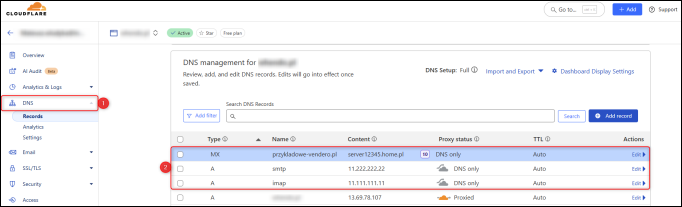e-Pomoc techniczna
Jak wykonać przekierowanie na własną domenę w vendero korzystając z home.pl?
Program: vendero
Kategoria: Konfiguracja
Uwaga! Przekierowanie na własną domenę w aktualnej wersji vendero jest scalone z konfiguracją certyfikatu SSL opisaną poniżej.
Jeżeli istnieje potrzeba przekierowania strony na własną witrynę i zastosowania certyfikatu SSL, należy skorzystać z integracji z platformą Cloudflare. Na dzień dzisiejszy to jedyna dostępna w programie obsługa certyfikatów bezpieczeństwa SSL.
Temat wchodzi w skład przewodnika, umożliwiającego samodzielne założenie e-sklepu od początku do końca. Przekieruj e-sklep z domeny Pasaz24 na inną dzięki Ustawieniom zaawansowanym vendero na witrynie Tutoriale InsERT – przewodniki krok po kroku.
Cloudflare to sieć dostarczania treści (CDN), która zwiększa wydajność i bezpieczeństwo witryn w sieci. Ochrona zabezpieczeń firmy Cloudflare oferuje szeroki zakres zabezpieczeń przeciwko atakom, takim jak DDoS, włamania lub spam. Dodatkowo, aby zapobiec kradzieży danych i innym manipulacjom, Cloudflare oferuje darmowy certyfikat SSL dla własnej domeny. Dodatkowo certyfikat SSL gwarantuje rozpoznanie witryny przez wyszukiwarki internetowe.
Integracja z platformą Cloudflare jest połączona z przekierowaniem na własną domenę. W przypadku korzystania z adresów znajdujących się na pasaz24.pl oczywiście taka konfiguracja nie jest potrzebna, jednak działając na własnej domenie, wskazane jest przejście przez przedstawione poniżej kroki.
Takie ustawienia generowane są w dwóch częściach: pierwsza z nich odbywa się w vendero, druga zaś u providera – w tym przypadku home.pl (konfiguracja przy działaniu na nazwa.pl oraz iq.pl zostały opisane w osobnych tematach e-Pomocy).
Pierwszym etapem jest podanie odpowiedniej informacji w vendero. W tym celu należy:
1. W Panelu Administracyjnym vendero przejść do modułu Ustawienia – Własna domena i wybrać Dodaj domenę.
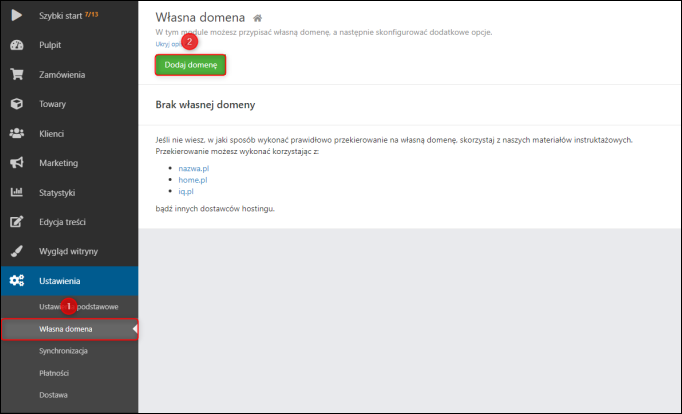
2. W oknie należy podać adres domeny w formie www.moja-domena.pl i wybrać przycisk Weryfikuj, a następnie Zapisz.
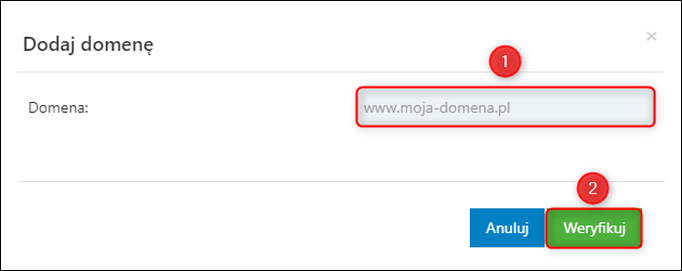
3. Po zapisaniu witryny pojawią się informacje dotyczące rekordów DNS, które powinny zostać dodane u providera domeny oraz ustawienia:
-
Wymuś przekierowanie do własnej domeny – pozwala on na skorzystanie z przekierowywania z przykładowej strony www.wlasnadomena.pl na www.wlasnadomena.pasaz24.pl i powinien zostać zaznaczony tylko po wykonaniu odpowiedniego przekierowania opisanego w dalszej części tematu.
-
Ustaw własną domenę jako preferowaną – wybranie tej opcji spowoduje użycie adresu własnej domeny w kanonicznych adresach URL. Link kanoniczny informuje wyszukiwarki o preferowanym adresie witryny w wynikach wyszukiwania.
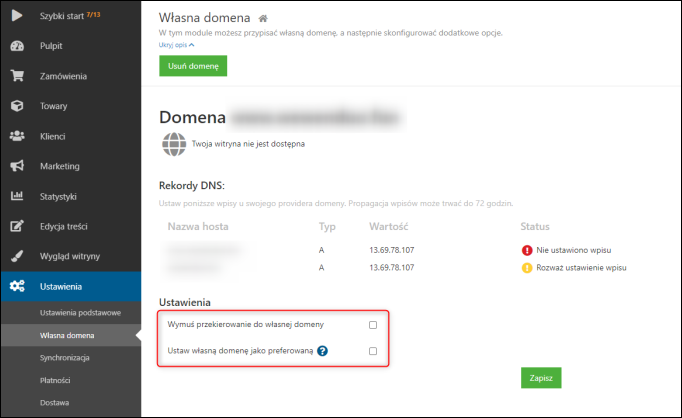
Kolejnym krokiem jest dodanie wymaganych do przekierowania rekordów DNS typu A w panelu klienta home.pl. W tym celu należy:
1. Przejść do modułu Domeny, rozwinąć listę Działania i wybrać opcję Zarządzaj rekordami DNS.
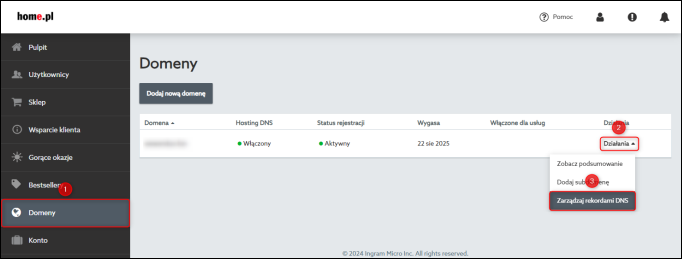
2. Kliknąć Dodaj nowy rekord.
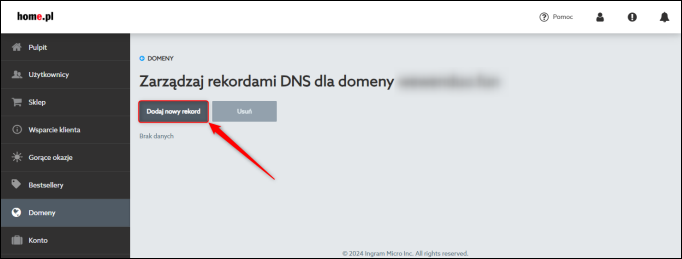
3. Dodać nowe rekordy, które w polu Typ rekordu powinny mieć wybraną opcję A, a w polu Adres IPv4 – 13.69.78.107. Opcjonalną podać wartość w polu TTL, czyli czas resetowania danych. Przekierowania należy zdefiniować dla domeny pierwszego i drugiego poziomu, zgodnie z informacjami wyświetlonymi w Panelu Administracyjnym vendero (Ustawienia – Własna domena). Zmiany zapisać przyciskiem OK.
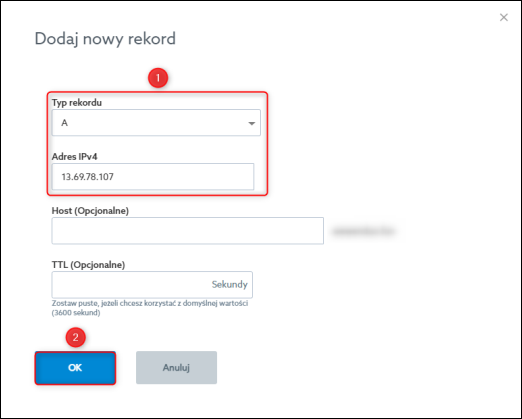
4. Docelowo widoczne powinny być dwa dodane rekordy DNS.
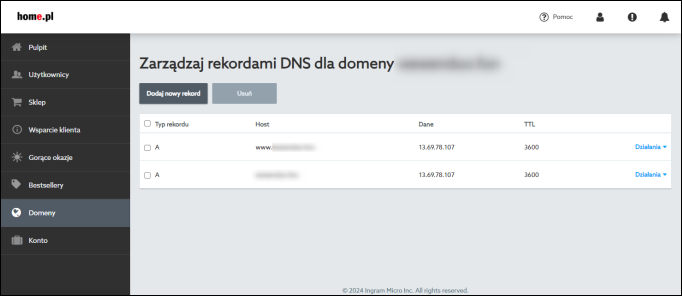
Zmiany wprowadzone z tego poziomu zaczną funkcjonować maksymalnie do 72 godzin od wprowadzenia rekordów.
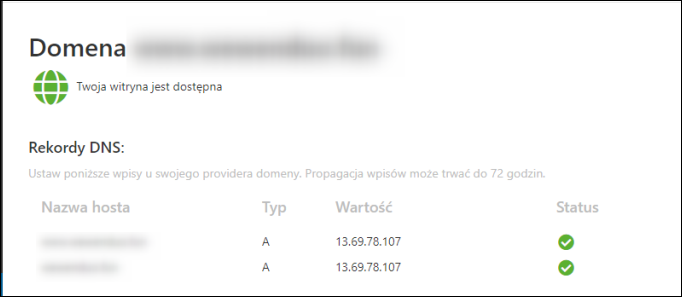
Następnie należy przejść do adresu https://dash.cloudflare.com/login i zalogować się na swoje konto lub założyć nowe na poniższej stronie
Po zalogowaniu należy:
1. Przejść na zakładkę Websites i wybrać Add a domain.
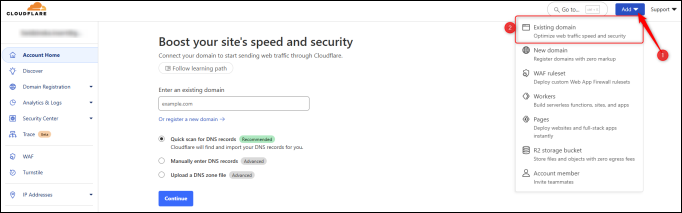
2. Podać adres domeny w formacie moja-domena.pl i wybrać przycisk Continue.
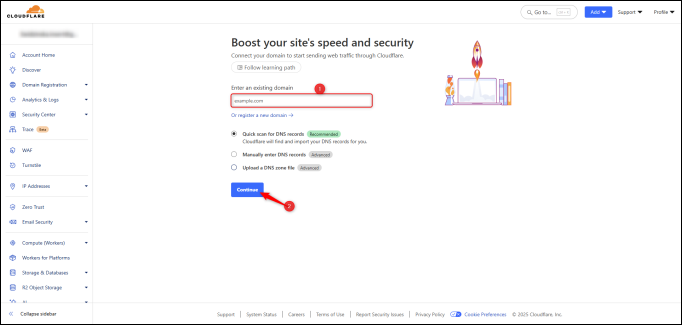
3. Wybrać jeden z dostępnych planów i kliknąć Continue.
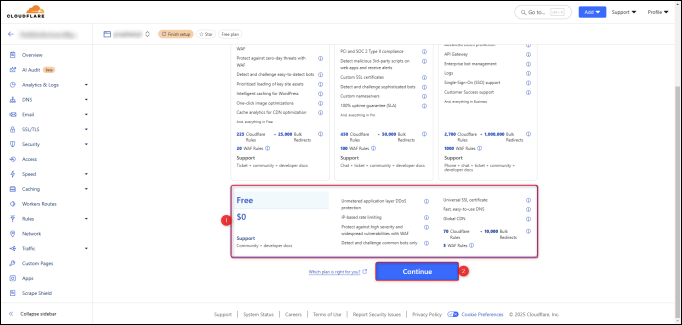
4. Upewnić się, że dodane są prawidłowe przekierowania:
-
“moja-domena.pl”;
-
“www”.
Zatwierdzić przyciskiem Continue.
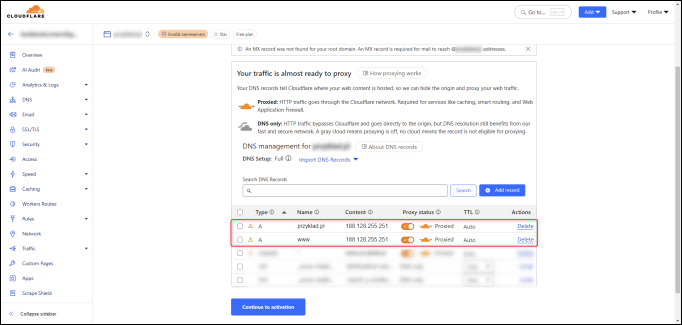
5. Wyświetlone zostaną szczegóły dotyczące ostatniego kroku – aktualizacji zewnętrznych serwerów DNS po stronie providera domeny.
Uwaga! Nazwy serwerów Cloudflare są zmienne – podane w poniższym przykładzie adresy:
-
dora.ns.cloudflare.com;
-
edward.ns.cloudflare.com;
mogą być różne w zależności od konfiguracji.
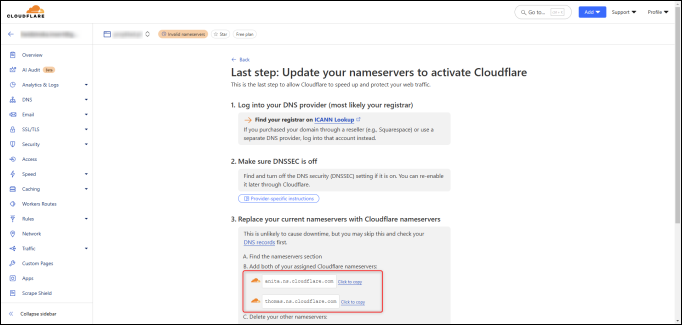
W tym celu należy:
1. Przejść do panelu klienta home.pl, do modułu Domeny i kliknąć wybraną pozycję.
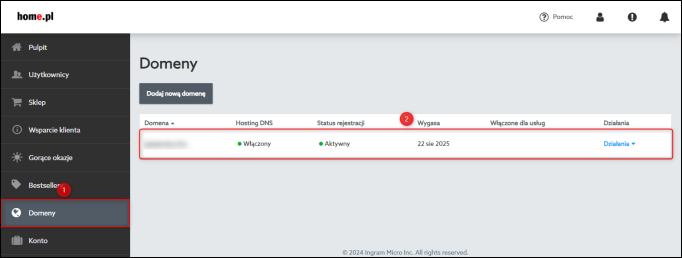
2. Rozwinąć menu Działania i wybrać Ustaw zewnętrzne serwery DNS.
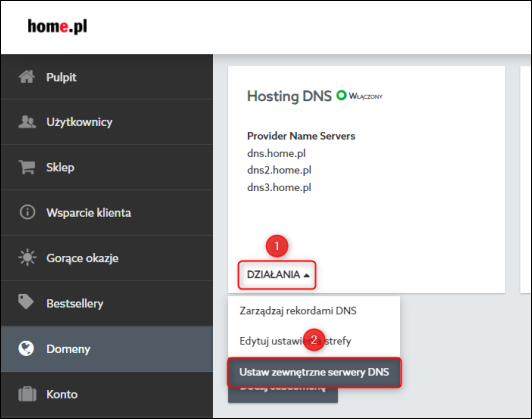
3. Zastąpić domyślne pozycje serwerami DNS Cloudflare. Zatwierdzić przyciskiem OK.
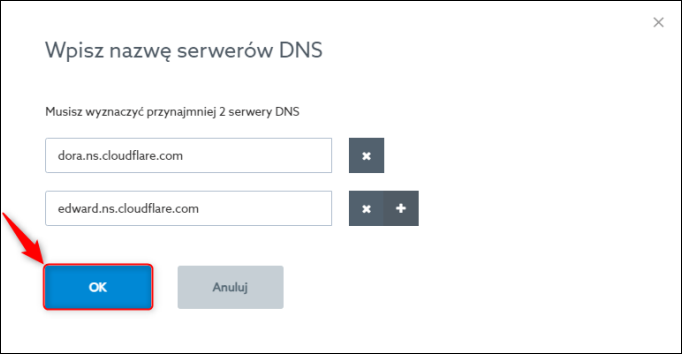
W zależności od rodzaju domeny propagacja tak zmienionych informacji może trwać do 72 godzin.
Zmiany można śledzić pod adresem https://dash.cloudflare.com/ – zakończy się ono sukcesem, gdy pod adresem witryny pojawi się Active.
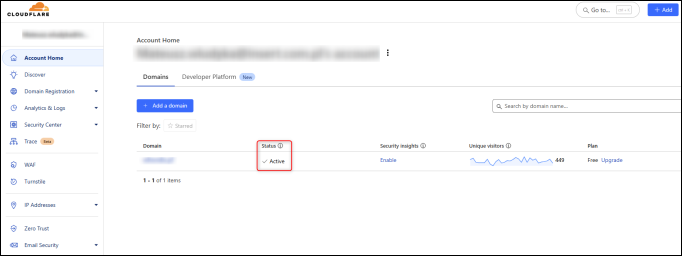
Uwaga! W przypadku posiadania usługi poczty home.pl należy dodatkowo wprowadzić odpowiednie przekierowanie rekordu MX, oraz przekierowanie rekordu typu A dla serwera IMAP i SMTP.
Dla rekordu MX w wartości rekordu należy podać priorytet i identyfikator usługi hostingowej obsługującej konto pocztowe, dla skrzynki obsługiwanej w home.pl, będzie to przykładowa forma: 10 (adres serwera home.pl).home.pl.
Dla rekordów typu A, (IMAP i SMTP) należy podać adresy serwerów poczty oraz wyłączyć opcję Proxied.